- Pri vývoji webových aplikácií sa niekedy musíte spoliehať na určité súčasti systému Windows.
- Mnoho používateľov nahlásilo neznámu chybu Microsoft Edge WebDriver, ale oprava je jednoduchšia, ako si myslíte.
- Chcete sa dozvedieť viac o programovaní? Toto Článok o počítačovom programovaní má všetky potrebné informácie.
- Ďalšie príručky a opravy pre Microsoft Edge odporúčame navštíviť v našom Edge Hub.

- Stiahnite si DriverFix teraz zadarmo (zabezpečené stiahnutie)
- Spustite program a stlačte Skenovať ikona
- Počkajte na dokončenie skenovania a začnite inštalovať potrebné ovládače
- DriverFix bol úspešne stiahnutý používateľom 0 čitateľov tento mesiac.
Ak ste vývojár, mohli ste sa stretnúť Neznáma chyba Microsoft Edge WebDriver niekoľkokrát na počítači.
Táto chyba preruší váš pracovný tok a spôsobí problémy pri vývoji vašej aplikácie, ale existuje spôsob, ako tento problém vyriešiť, a dnes vám ukážeme, ako na to.
Ako môžem opraviť neznámu chybu Microsoft Edge WebDriver?
1. Nainštalujte si WebDriver manuálne
- Stlačte Windows Key + S a vstúpte voliteľné. Vyberte Spravujte voliteľné funkcie zo zoznamu výsledkov.
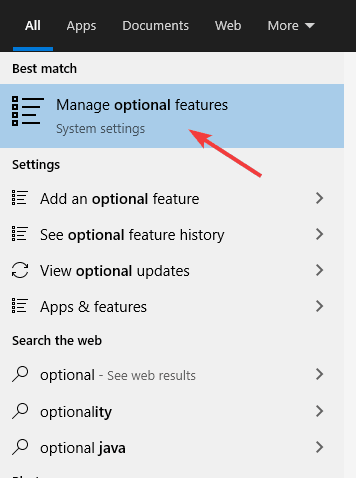
- Kliknite na ikonu Pridajte funkciu tlačidlo.
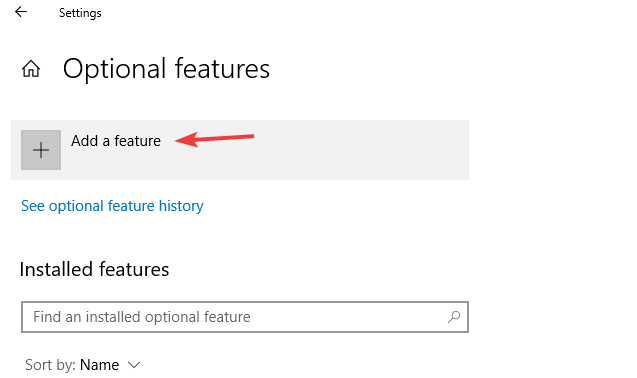
- Vyberte Microsoft WebDriver a kliknite na ikonu Inštalácia tlačidlo.
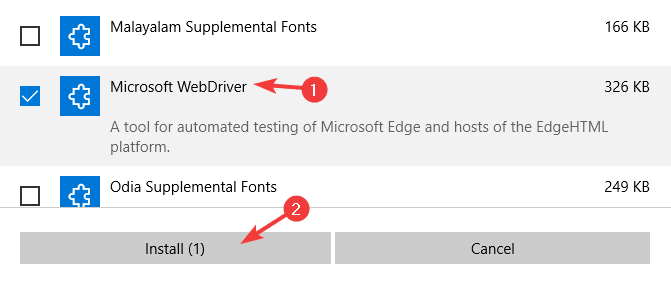
Po nainštalovaní ovládača stačí do projektu pridať nasledujúci kód:
var driver = nový EdgeDriver ("C: \\ Windows \\ System32 \\", edgeOptions);
2. Odstrániť statický modifikátor

- Otvorte svoj projekt.
- Teraz vyhľadajte inicializáciu WebDriver a zmeňte ju takto:
IWebDriver Edge = nový EdgeDriver ();
Po vykonaní týchto zmien sa Neznáma chyba Microsoft Edge WebDriver by malo byť preč.
3. Zastavte všetky zodpovedajúce inštancie
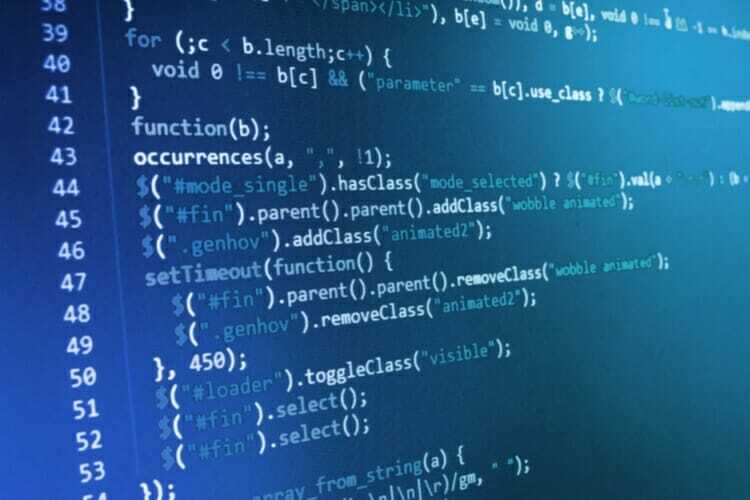
- Otvorte svoj projekt.
- Teraz pridajte tento kód:
foreach (var proces v systéme. Diagnostika. Proces. GetProcessesByName ("MicrosoftWebDriver"))
{
procesu. Zabiť ();
}
Uložte zmeny a skontrolujte, či sa tým problém vyrieši.
4. Zadajte argument executable_path
- Otvorte svoj projekt.
- Pridajte nasledujúci riadok kódu:
prehliadač = webdriver. Edge (executable_path = r'C: \ ALTIUM_WORK \ Altium_Python \ MicrosoftWebDriver.exe ')
Majte na pamäti, že toto riešenie funguje iba so skriptmi Pythonu.
Len málo používateľov uviedlo, že táto metóda funguje, iba ak je povolená kontrola používateľských účtov, a môžete to urobiť podľa týchto krokov:
- Stlačte Windows Key + S a vstúpte do užívateľský účet. Vyberte Zmeňte nastavenia kontroly používateľských kont z výsledkov vyhľadávania.
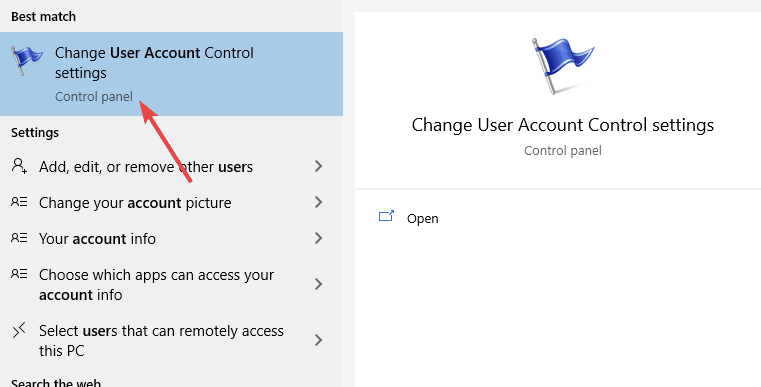
- Posuňte posúvač do odporúčanej polohy a kliknite Ok na uloženie zmien.
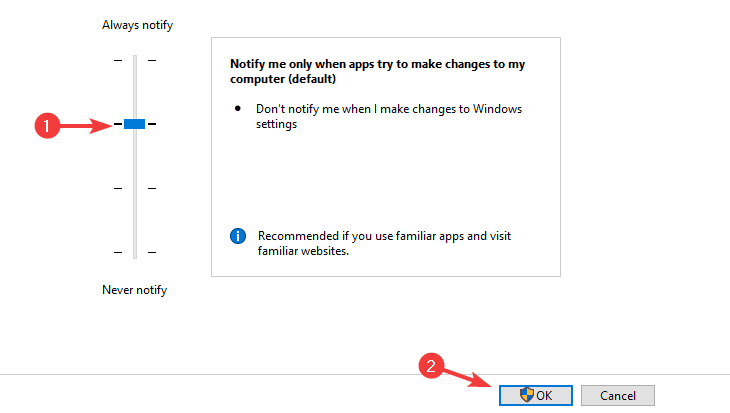
- Reštartujte počítač.
Potom bude problém s WebDriverom vyriešený.
5. Použite podrobný parameter

- Otvorené Príkazový riadok a spustite nasledujúci príkaz:
msedgedriver.exe - verbose - Teraz spustite skript normálne v inom príkazovom riadku:
const Selenium = require ("selenium-webdriver");
const BROWSER_NAME = selén. Prehliadač. HRANA;
const builder = nový selén. Builder (). ForBrowser (BROWSER_NAME)
.withCapabilities ({
"browserName": 'MicrosoftEdge',
"browserVersion": '81 .0 ',
"platformName": 'Windows 10',
'ms: edgeChromium': true
}). usingServer (' http://localhost: 9515')
ovládač const = builder.build ()
Nezabudnite, že toto riešenie funguje, iba ak používate selén.
Neznáma chyba Microsoft Edge WebDriver Správa môže vývojárom spôsobiť veľa problémov, ale mali by ste byť schopní opraviť ju pomocou našich riešení.
 Stále máte problémy?Opravte ich pomocou tohto nástroja:
Stále máte problémy?Opravte ich pomocou tohto nástroja:
- Stiahnite si tento nástroj na opravu PC hodnotené Skvelé na TrustPilot.com (sťahovanie sa začína na tejto stránke).
- Kliknite Spustite skenovanie nájsť problémy so systémom Windows, ktoré by mohli spôsobovať problémy s počítačom.
- Kliknite Opraviť všetko opraviť problémy s patentovanými technológiami (Exkluzívna zľava pre našich čitateľov).
Restoro bol stiahnutý používateľom 0 čitateľov tento mesiac.


